Come recuperare chat WhatsApp iPhone
Sei un accanito utilizzatore di WhatsApp e usi di frequente la famosa app di messaggistica istantanea per chiacchierare con amici, parenti e colleghi di lavoro dal tuo iPhone. Tuttavia, di recente, hai notato l’insorgenza di alcuni fastidiosi problemi sul tuo “melafonino” e vorresti provare a far fronte alla cosa effettuando un bel ripristino.
Il problema è che temi di perdere tutte le tue conversazioni e stai cercando dei consigli su come procedere in modo che ciò non accada. Se le cose stanno così, sappi che puoi contare su di me: nelle seguenti righe andrò infatti a spiegarti come eseguire un backup completo delle tue conversazioni, come recuperare chat WhatsApp iPhone in caso di necessità e, di conseguenza, come evitare che tutte le tue conversazioni vadano irrimediabilmente perse.
Come dici? È proprio quello che volevi sapere? Allora ti suggerisco di prenderti qualche minuto di tempo libero, di metterti ben comodo e di concentrarti attentamente sulle indicazioni che stai per ricevere. Pronto? Sì? Benissimo, allora cominciamo!
Indice
- Come recuperare chat WhatsApp iPhone con backup
- Come recuperare chat WhatsApp iPhone senza backup
- Come recuperare chat WhatsApp da iPhone ad Android
- Come recuperare chat WhatsApp iPhone dopo aver archiviato le conversazioni
Come recuperare chat WhatsApp iPhone con backup
Cominciamo con l’eventualità più fortunata, cioè con il recupero delle chat contenute in un backup di WhatsApp salvato su iCloud, il servizio di cloud storage al quale si appoggia l’app di messaggistica quando utilizzata su iPhone. Se sei quindi in possesso di un backup nel quale sono presenti le tue conversazioni, puoi trovare descritto come procedere con il recupero qui sotto.
Come recuperare chat WhatsApp reinstallando l’app
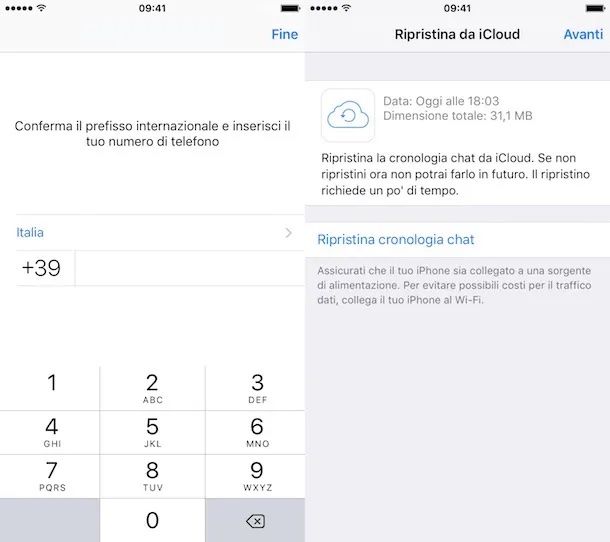
Se il tuo intento è quello di recuperare le chat di WhatsApp su iPhone perché perché desideri reinstallare l’app sul dispositivo in uso, sappi che per riuscire nell’impresa devi disporre di un backup (come ti accennavo nelle righe precedenti). Per verificarne la disponibilità, ed eventualmente per effettuare subito uno, ti basta sfruttare l’apposita funzionalità annessa all’app.
Accedi quindi alla schermata Home del tuo iPhone, pigia sull’icona di WhatsApp e fai tap sulla voce Impostazioni, collocata in basso a destra. A questo punto premi sulla voce Chat e poi sull’opzione Backup delle chat: nella schermata che vedi aprirsi controlla la data riportata accanto ala voce Ultimo backup annessa nella parte alta della sezione Backup della chat, per individuare giorno e ora dell’ultimo backup eseguito dall’app.
Tieni presente che per impostazione predefinita i backup di WhatsApp su iCloud avvengono in maniera automatica in base a un intervallo di tempo prestabilito al momento del download e dell’installazione dell’applicazione. Tuttavia se intendi regolare l’intervallo di tempo, o se hai disattivato la funzionalità di backup ed è tua intenzione attivarla nuovamente, puoi fare tap sull’opzione Backup automatico per poi indicare come intendi effettuare il backup della chat selezionando una delle voci tra Quotidiano, Settimanale o Mensile — oppure No, se non intendi renderla un’operazione automatica.
In alternativa al backup automatico puoi anche effettuare “manualmente” il backup della chat di WhatsApp pigiando sulla voce Esegui backup adesso annessa alla schermata Backup delle chat. A seconda di quelle che sono le tue preferenze puoi scegliere se includere o meno i video nei backup, tornando alla sezione Backup delle chat e spostando su ON o su OFF l’interruttore posto accanto alla voce Includi video.
La funzione per crittografare i backup consente invece di impostare una password personalizzata per impedire ad Apple o chiunque altro di accedere ai backup di WhatsApp salvati sul cloud; allo stesso tempo, però, la stessa password ti verrà richiesta in sede di ripristino delle conversazioni, quindi se la dimenticherai non potrai recuperare le tue chat: tienilo ben presente.
Una volta verificata la disponibilità di un backup puoi dunque passare all’azione vera e propria e andare a recuperare le chat WhatsApp; tutto ciò che devi fare è installare WhatsApp sull’iPhone, a patto che sia associato allo stesso numero e allo stesso ID Apple di quello che ha generato il backup.
Una vola avviata l’applicazione, dopo aver effettuato l’apposita procedura guidata di configurazione mostrata a schermo per verificare il numero di telefono, WhatsApp capterà automaticamente la disponibilità del backup e ti chiederà se intendi ripristinarlo oppure no. A questo punto potrai recuperare le chat facendo tap sulla voce Ripristina cronologia chat che ti viene mostrata a schermo, per poi attendere per qualche minuto che venga ripristinato il tutto.
Come recuperare chat WhatsApp su un nuovo iPhone
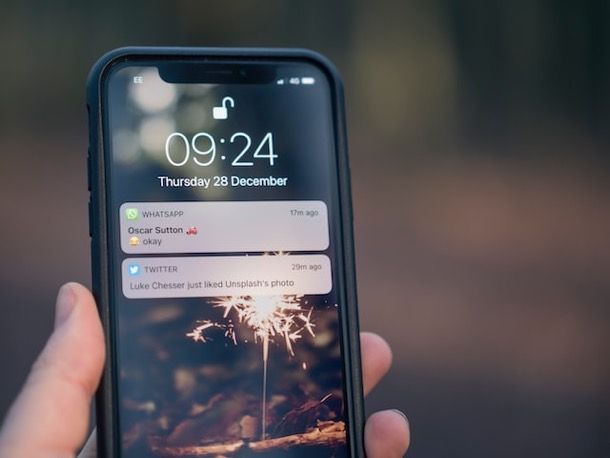
Per avere nuovamente indietro le chat nel cambio tra un iPhone all’altro puoi seguire le stesse istruzioni che ti ho fornito in precedenza. Se disponi, infatti, di un backup di WhatsApp ti basterà sfruttare lo stesso numero di telefono e lo stesso ID Apple sul nuovo iPhone, poi procedere scaricando l’app di WhatsApp ed eseguire la procedura di configurazione iniziale con relativa verifica del numero di telefono.
Al suo termine, in maniera automatica, WhatsApp rivelerà la presenza di un backup salvato su iCloud e ti chiederà se desideri ripristinarlo: ti basterà quindi fare tap sull’opzione Ripristina cronologia chat e attendere che l’operazione vada a buon fine per continuare a usare WhatsApp esattamente come facevi sul tuo vecchio modello di iPhone.
Come recuperare chat WhatsApp iPhone cancellate
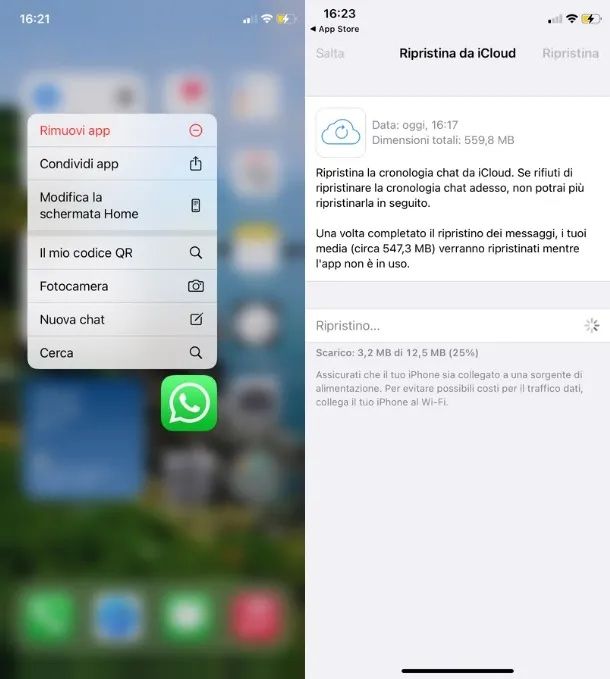
Hai cancellato dei messaggi importantissimi e ti stai domandando se esiste un modo per riaverli indietro? La risposta in linea di massima è sì, però molto dipende dalle circostanze.
Ciò che ti consiglio di fare è controllare, seguendo gli stessi step che ti ho descritto all’inizio di questo tutorial, di essere in possesso di un backup risalente a una data in cui i messaggi erano presenti, per poi andare a disinstallare e reinstallare l’app di WhatsApp. Prima di compiere tale procedura, però, devi tenere conto di una cosa: tutti i messaggi successivi a quel backup andranno irrimediabilmente persi.
Se vuoi procedere, dopo aver controllato la data del backup, disinstalla l’app di WhatsApp facendo un tap prolungato sulla sua icona presente in schermata Home e seleziona, dal menu che vedi comparire, la voce Rimuovi app. Per procedere con la cancellazione premi poi sui tasti Elimina WhatsApp ed Elimina.
Dopodiché installa nuovamente l’applicazione dall’App Store, avviala tramite un tap sulla sua icona, verifica il numero di cellulare e accetta il ripristino del backup da iCloud premendo sul tasto Ripristina cronologia chat.
Nel caso in cui WhatsApp non dovesse trovare automaticamente il backup da ripristinare recati nel menu Impostazioni > [Tuo nome] > iCloud e verifica che le levette accanto alle voci iCloud Drive e WhatsApp siano impostate su ON.
Come recuperare chat WhatsApp iPhone senza backup
Hai controllato accuratamente, ma non disponi di nessun backup utile per il ripristino delle tue vecchie conversazioni? Niente panico! C’è ancora un metodo che puoi testare dopo aver letto attentamente le righe qui sotto.
Come recuperare chat WhatsApp iPhone rotto
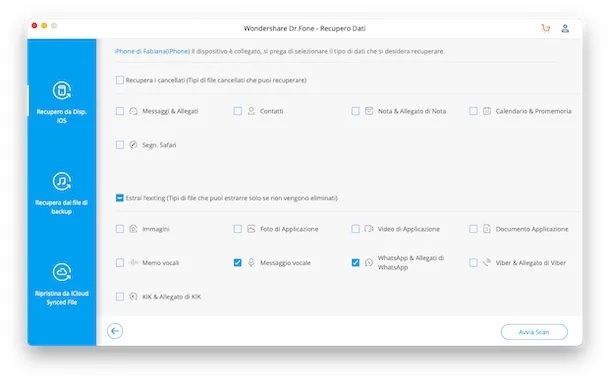
Se il telefono non dà segni di vita e/o non disponi di nessun backup da ripristinare, puoi provare a utilizzare un software capace di recuperare i dati dagli smartphone quando si trovano in situazioni disperate come questa.
Quello che mi sento di consigliarti, in questo caso, è la funzione Recupero dati (iOS) di Wondershare Dr.Fone, un programma completo per la gestione del proprio iPhone (ma anche dei dispositivi Android) tramite PC.
Recupero dati (iOS) può essere scaricato su PC Windows al prezzo di 59,99 euro/anno o per 69,99 euro una tantum e su Mac al prezzo di 69,99 euro/anno o 79,99 euro una tantum. Tuttavia è disponibile una prova gratuita che consente di visualizzare i dati recuperabili (per recuperarli effettivamente occorre poi acquistare la licenza): per servirtene collegati alla pagina ufficiale della funzione, fai clic sul tasto Prova gratis — controllando che faccia riferimento al corretto sistema operativo del tuo computer —, dopodiché avvia l’eseguibile scaricato.
Fatto ciò, accetta le condizioni del servizio e porta a compimento la semplice procedura di installazione guidata, quindi avvia il programma premendo sulla sua icona. Nel pannello che visualizzi premi sul riquadro verde Recupero dati, quindi collega l’iPhone al computer e attendi che avvenga la connessione.
Nella nuova schermata che visualizzi apponi il segno di spunta accanto ai dati che vuoi recuperare, in questo caso WhatsApp & Allegati di WhatsApp e fai clic sul tasto Avvia Scan. Ora digita sull’iPhone il codice di sblocco e attendi che venga eseguita la scansione del dispositivo, poi controlla l’elenco dei file che sono stati trovati e scegli quali andare a ripristinare. Per istruzioni più dettagliate, ti invito a leggere quest’altro mio tutorial.
Come recuperare chat WhatsApp da iPhone ad Android
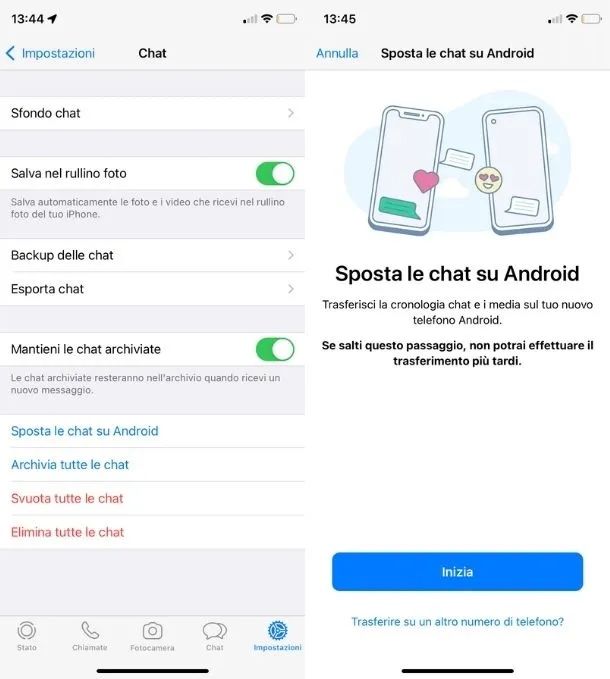
Se hai deciso di cambiare totalmente modello di telefono, passando da un iPhone dotato di iOS a un Android, puoi recuperare le chat in diversi modi.
Se la marca di smartphone sul quale vuoi ripristinare le chat è Samsung allora puoi optare per l’utilizzo dell’app Samsung Smart Switch Mobile e della funzione Sposta le chat su Android propria di WhatsApp, e lo stesso si può dire per i dispositivi Google Pixel o Android 12 e superiori. In questo secondo caso serve però lo strumento di Google — che dovrebbe essere preinstallato sul telefono — per eseguire la migrazione delle chat.
In qualsiasi caso ci sono dei requisiti da rispettare: WhatsApp iOS versione 2.21.160.17 o superiore, WhatsApp Android versione 2.21.16.20 o superiore, l’app Samsung SmartSwitch versione 3.7.22.1 o superiore (se Samsung), un cavo USB-C a Lightning e, naturalmente, lo stesso numero di telefono sul nuovo dispositivo.
Per procedere avvia WhatsApp, premi sulla scheda Impostazioni e, successivamente sulle voci Chat > Sposta le chat su Android. A questo punto collega entrambi i telefoni al PC e segui le istruzioni presenti sul tuo dispositivo Android, servendoti di Smart Switch o dello strumento di Google. Quando richiesto esegui la scansione del QR Code mostrato su schermo del dispositivo Android con la fotocamera dell’iPhone.
Una volta eseguiti questi passaggi, fai tap sulla dicitura Avvia presente su iPhone e porta a compimento la configurazione iniziale di WhatsApp nello smartphone Android, confermando il numero di telefono. Se tutto è andato nel verso giusto, in maniera automatica, dovresti vedere una schermata contenente il pulsante Ripristina: premi su di esso, attendi il termine della procedura e, nel giro di qualche minuto al massimo, le tue chat dovrebbero essere esattamente come le avevi lasciate sull’iPhone. Maggiori info qui.
I passaggi che ti ho appena descritto ti sembrano troppo macchinosi e vorresti trasferire le chat di WhatsApp da iPhone ad Android in maniera più semplice? Allora ti consiglio di provare Wondershare Dr.Fone – Trasferimento WhatsApp, una funzione appartenente a un toolkit più completo, acquistabile al prezzo di 29,99 euro con licenza di un anno oppure a 39,99 euro una tantum, sfruttando la prova gratuita messa a disposizione per testarne il funzionamento.
Per servirtene collegati alla pagina ufficiale del servizio, quindi premi sul tasto Prova gratis (controllando che faccia riferimento al corretto sistema operativo del tuo PC) e fai doppio clic sull’eseguibile scaricato, per poi portare a compimento la semplice procedura guidata d’installazione.
Una volta terminata l’installazione premi sull’icona del software e, dopo averlo aperto, fai clic sul riquadro chiamato Trasferimento WhatsApp. Dopodiché, nel nuovo pannello apertosi, premi sulla voce Trasferisci messaggi WhatsApp e collega il tuo iPhone al PC tramite il cavo Lightning e il dispositivo Android usando il cavo USB, quindi controlla che l’iPhone sia collocato sotto alla voce Fonte, altrimenti inverti i telefoni premendo sul pulsante Capovolgi.
Ora, per far sì che tutto funzioni, è necessario abilitare il debug USB sul dispositivo Android: per procedere puoi consultare la mia guida su come attivare il debug USB, dove troverai tutte le informazioni del caso. Una volta attivato il debug consenti allo smartphone Android di connettersi al PC, mediante il tasto Consenti, ed è tutto pronto. Non ti resta che fare clic sul pulsante Trasferimento, collocato in basso a destra, per portare a termine l’operazione. Tieni presente, però, che per procedere in maniera vera e propria dovrai obbligatoriamente acquistare la licenza del software.
Come recuperare chat WhatsApp iPhone dopo aver archiviato le conversazioni
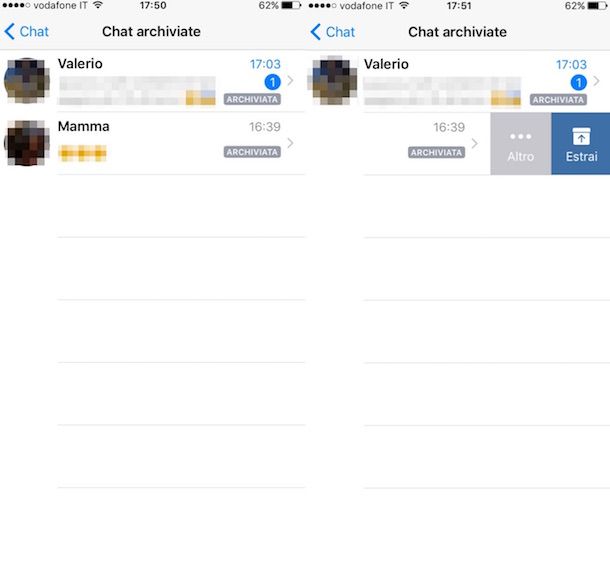
Se hai archiviato volutamente o erroneamente una o più conversazioni effettuate con la famosa app di messaggistica — così come ti ho spiegato nella mia guida su come archiviare conversazioni WhatsApp — e ora è tua intenzione capire come fare per poter recuperare le chat, le prime operazioni che devi effettuare sono accedere alla schermata Home del tuo iPhone e pigiare sull’icona dell’app per la messaggistica istantanea.
Ora che visualizzi la schermata di WhatsApp premi sulla voce Chat collocata in basso, fai uno swipe della schermata dall’alto verso il basso e premi sulla voce Archiviate, che compare in cima all’elenco delle chat presente. Effettua quindi uno swipe da destra a sinistra sul titolo della discussione che intendi recuperare e poi pigia sul pulsante blu Estrai, presente menu laterale a comparsa.
Per recuperare le chat di WhatsApp dopo averle archiviate tutte contemporaneamente dirigiti invece sulla scheda Impostazioni premendo sull’apposita voce collocata in basso a destra, fai poi tap sulla voce Chat e seleziona l’opzione Estrai tutte le chat dall’archivio.

Autore
Salvatore Aranzulla
Salvatore Aranzulla è il blogger e divulgatore informatico più letto in Italia. Noto per aver scoperto delle vulnerabilità nei siti di Google e Microsoft. Collabora con riviste di informatica e cura la rubrica tecnologica del quotidiano Il Messaggero. È il fondatore di Aranzulla.it, uno dei trenta siti più visitati d'Italia, nel quale risponde con semplicità a migliaia di dubbi di tipo informatico. Ha pubblicato per Mondadori e Mondadori Informatica.





